Pergunta
Como posso enviar notificações de tickets com CSAT negativos para o Slack para visibilidade?
Resposta
Você pode atingir esse objetivo por meio de um aplicativo personalizado do Slack, webhook de entrada do Slack, webhook do Zendesk e uma combinação de gatilhos. Siga as etapas abaixo para criar este fluxo de trabalho.
Etapa 1: Criação de um aplicativo no Slack e um webhook recebido
- Crie um aplicativo do Slack personalizado seguindo o documento da API do Slack: Seus aplicativos
Neste exemplo, o aplicativo Slack se chama Notificador de CSAT. - No Slack, as configurações ativam Webhooks recebidos usando o botão para alternar para Recursos > Webhooks recebidos.

- Na parte inferior da página Webhooks recebidos página, selecione Adicionar um novo webhook ao espaço de trabalho. Enquanto você configura o webhook, escolha qual canal deve receber as notificações na opção da lista suspensa. Neste exemplo, o canal do Slack exclusivo #zendesk-bad-csat foi criado para receber as notificações.

- Depois de criar a URL, o sistema exibirá uma lista das URLs do seu aplicativo. Copie o que você acabou de criar usando o auxiliar Copiar .

Para obter mais informações sobre a criação de webhooks do Slack, consulte a documentação do Slack: Envio de mensagens usando webhooks recebidos.
Etapa 2: Criar um webhook no Zendesk para enviar tickets de CSAT para o seu novo webhook do Slack
- No Zendesk, crie um novo webhook.
- Use a configuração a seguir
- Nome |Enviar CSATs negativos para o Slack
- URL do ponto de extremidade |[Copie a URL de entrada do webhook do Slack copiada da etapa 1.4]
- Método de solicitação |POST
- Formato da solicitação | JSON
- Autenticação | Nenhum
Obs.: Não são necessárias credenciais. A URL em si inclui o segredo obrigatório para as mensagens POST.
O webhook deve se parecer com a imagem abaixo.

Etapa 3: Criar um gatilho para enviar tickets de CSAT negativos para o seu canal do Slack
Por último, crie um gatilho para especificar tickets devem ser enviados para seu canal. Para este exemplo, notifique qualquer ticket que recebe uma classificação Ruim ou Ruim com comentário CSAT. Siga as etapas abaixo para criar este fluxo de trabalho.
- Crie um novo gatilho.
- Em Atende TODAS as seguintes condições adicione:
- Ticket | É | Atualizado
- Usuário atual | É | (usuário final)
- Em Atende QUALQUER condição a seguir, adicione:
- Satisfação | Alterado para | Ruim
- Satisfação | Alterado para | Ruim com comentário
- Em Ações adicione:
- Notificar webhook | [selecione o webhook criado no Zendesk]
- No corpo , insira as informações que você deseja receber no Slack usando a formatação JSON.
Obs.: Veja o exemplo a seguir de uma payload de JSON formatada corretamente. - No corpo , insira as informações que você deseja receber no Slack usando a formatação JSON.
- Notificar webhook | [selecione o webhook criado no Zendesk]
- Selecione Salvar.
Exemplo de corpo de JSON
A formatação JSON é altamente personalizável. As opções de formatação para webhooks do Slack estão incluídas no artigo do Slack: Envio de mensagens usando webhooks recebidos.
Você também pode incluir informações específicas do ticket usando placeholders do Zendesk. Para obter mais informações, consulte o artigo: Referência de placeholders do Zendesk Support.
Independentemente de configurar as informações enviadas para o Slack, você deve iniciaro corpo do JSON com {"text":} para que a chamada seja recebida no formato adequado.
Neste exemplo, o corpo do JSON está configurado para enviar a ID do ticket, um link para o ticket, a classificação de CSAT e o comentário de CSAT para o canal do Slack usando a seguinte carga do JSON:
{"text":"You've received a negative CSAT. See information below \n ticket ID:{{ticket.id}} \n ticket link: {{ticket.link}} \n csat rating: {{satisfaction.current_rating}} \n csat comment: {{satisfaction.current_comment}}"}O resultado final deve ser semelhante à imagem a seguir.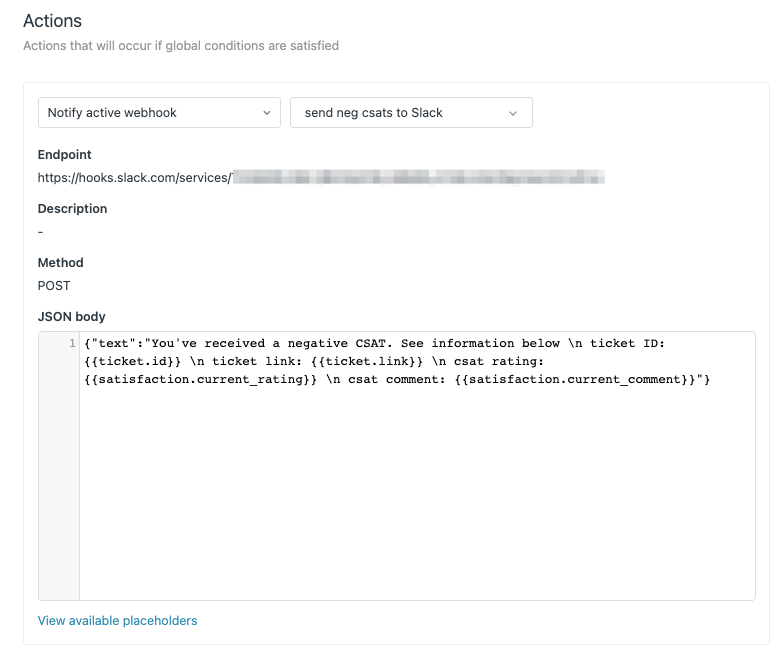
Quando sua conta receber uma notificação de CSAT ruim, a Slack também será notificado. 
Aviso sobre a tradução: este artigo foi traduzido por um software de tradução automática para oferecer a você uma compreensão básica do conteúdo. Medidas razoáveis foram tomadas para fornecer uma tradução precisa, no entanto, a Zendesk não garante a precisão da tradução.
Em caso de dúvidas relacionadas à precisão das informações contidas no artigo traduzido, consulte a versão oficial do artigo em inglês.